今日は、タスクボタンを右クリックした時に表示される “ ジャンプリスト ” 内に表示させるアイテムの件数を増やす方法を紹介します。
デフォルトでは、ジャンプリスト内に表示されるアイテムの最大件数が 10 ~ 12 件となっていますが、レジストリを編集する ことにより、アイテムの最大件数を任意に増やすことが可能となっています。
(規定数より減らすことはできないようです)
普段、ジャンプリスト内のアイテム件数が足りていない… と感じている人は、適度に増やしてやると作業が捗るかもしれません。
尚、一部のソフトでは、このページで紹介する方法ではアイテムの件数を増やすことができないようです。
(IE、Firefox、Waterfox、Google Chrome などのブラウザ)
Firefox / Waterfox に関しては、「about:config」ページで編集を行う ことにより、ある程度制御できるようになっているようです。
Windows 10 の “ ジャンプリスト ” 内に表示させるアイテムの件数を増やす
- ホットキー “ 「Win」+「R」” を押すなどして「ファイル名を指定して実行」を呼び出し、
-
regedit
と入力して「OK」ボタンをクリックします。
- レジストリエディタが立ち上がります。そのまま、
-
HKEY_CURRENT_USER\Software\Microsoft\Windows\CurrentVersion\Explorer\Advanced
を開きます。
- 右ペインの空白で右クリックし、「新規」から「DWORD(32 ビット)値」を選択します。
- 「新しい値 #1」というエントリが追加されます。これを右クリック → 「名前の変更」を選択し、
-
JumpListItems_Maximum
にリネームします。
- 作成された「JumpListItems_Maximum」をダブルクリックします。
- 「DWORD (32 ビット) 値の編集」という画面が表示されます。ここで、右下の「表記」を「10 進数」にし、左側にある「値のデータ(V):」欄にジャンプリストアイテムの最大件数を入力 → 「OK」ボタンをクリックします。
- 「タスクマネージャー」などを使い、エクスプローラを再起動させます。
「タスクマネージャー」を使う場合は、次のような操作を行います。- タスクバー上で右クリックし、「タスクマネージャー」を選択します。
- タスクマネージャーが表示されるので、「プロセス」タブで「エクスプローラ」を右クリックし、「再起動」を選択します。タスクマネージャーが簡易表示である時は、左下にある「詳細」をクリックしてから作業を行ってください。
- すると、ジャンプリスト内に表示されるアイテムの最大件数が変更されています。
- ジャンプリストの数を規定数に戻す時は、レジストリエディタで「JumpListItems_Maximum」を右クリックして削除 → エクスプローラを再起動させてください。

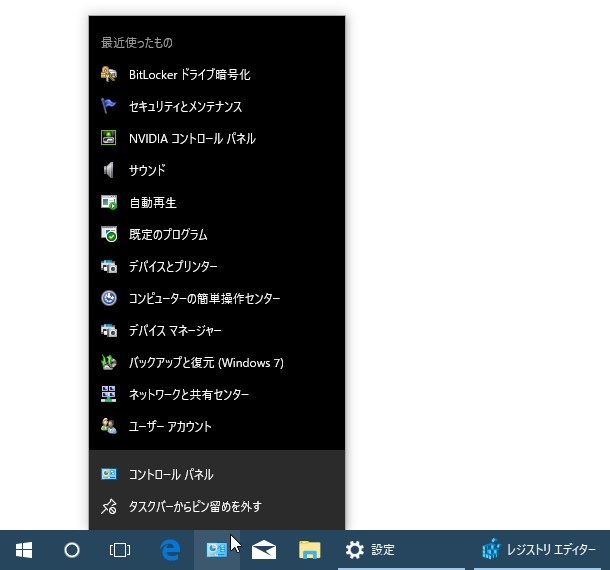
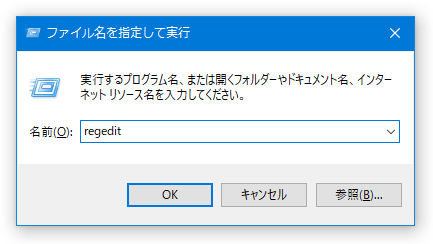
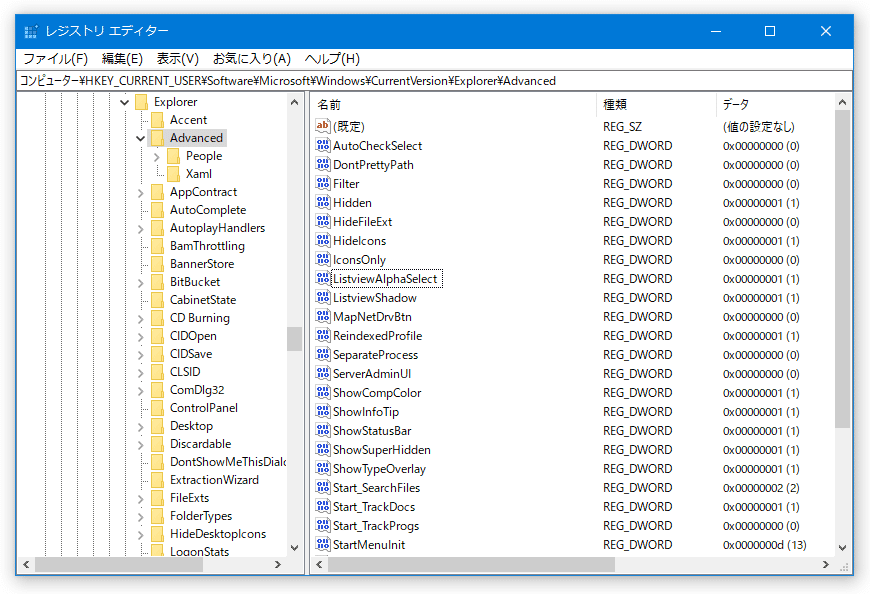
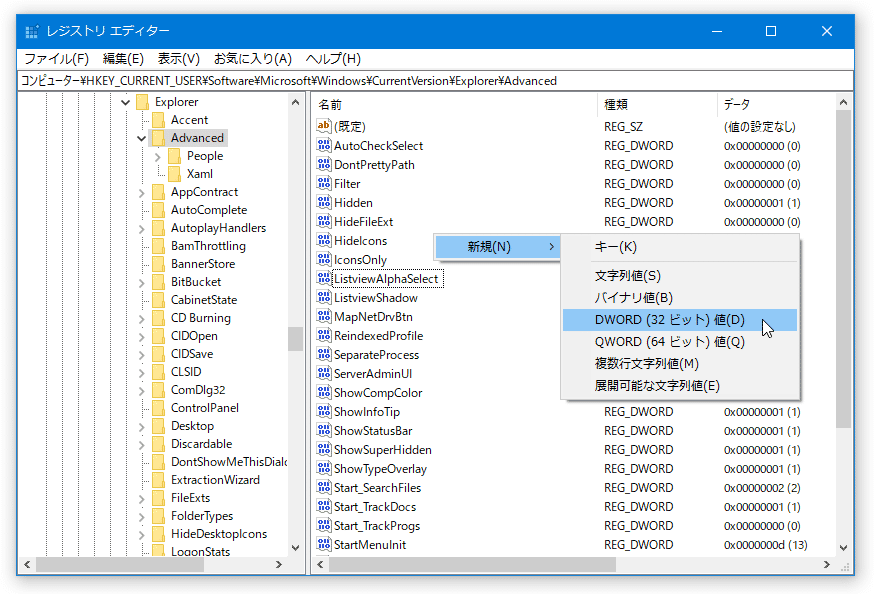
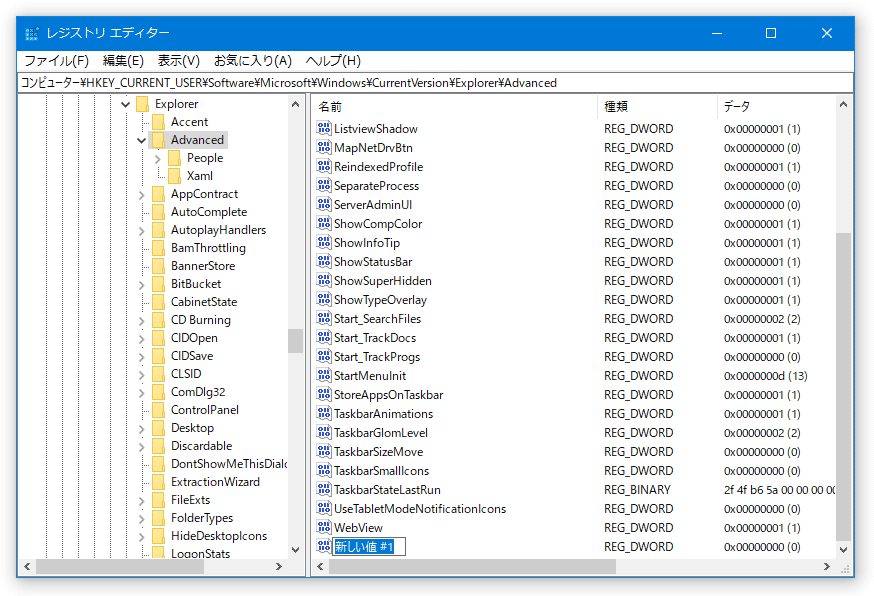
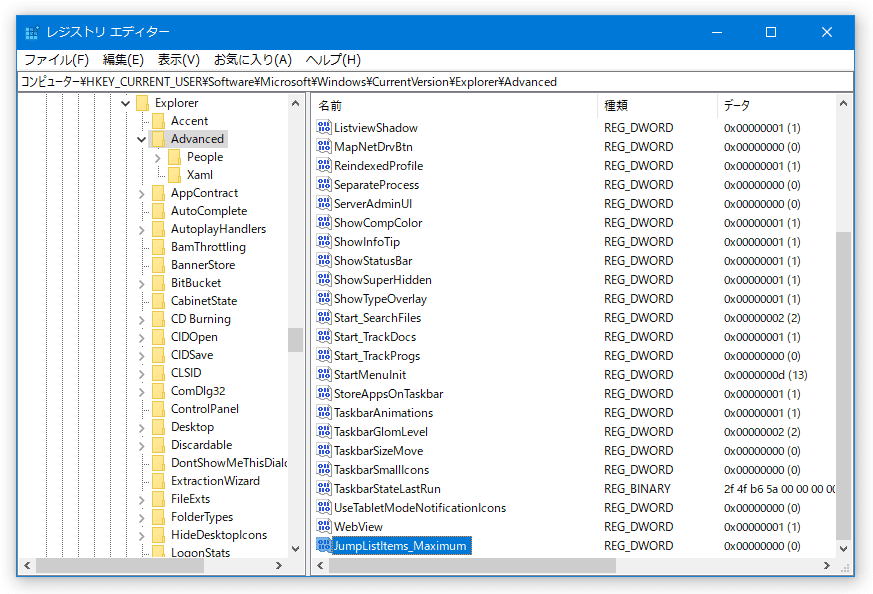
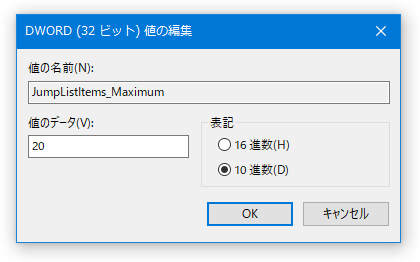
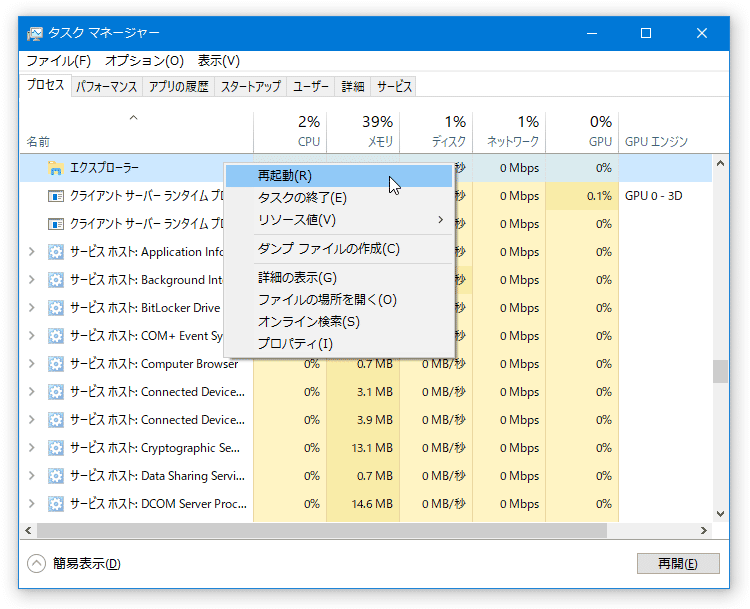
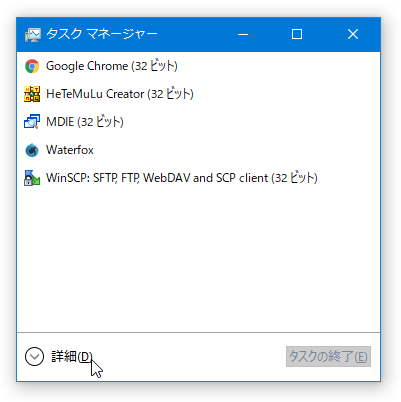
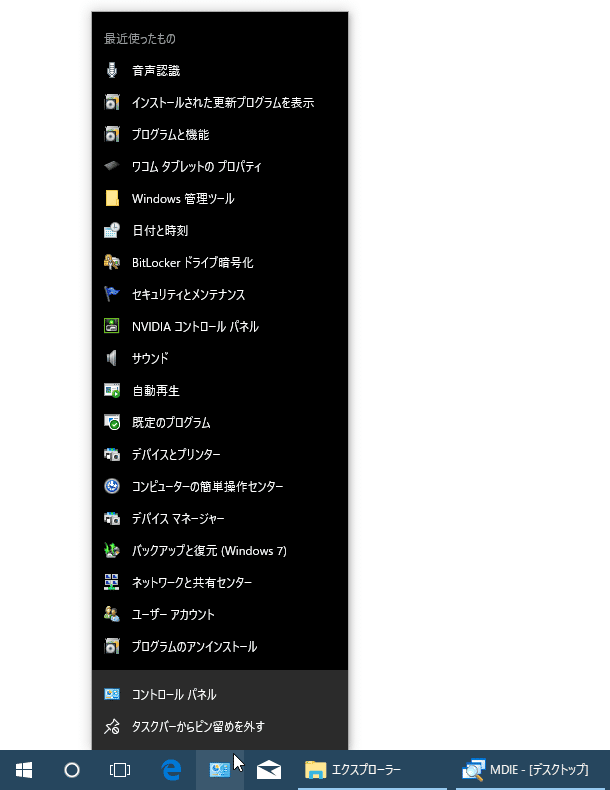
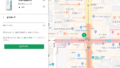
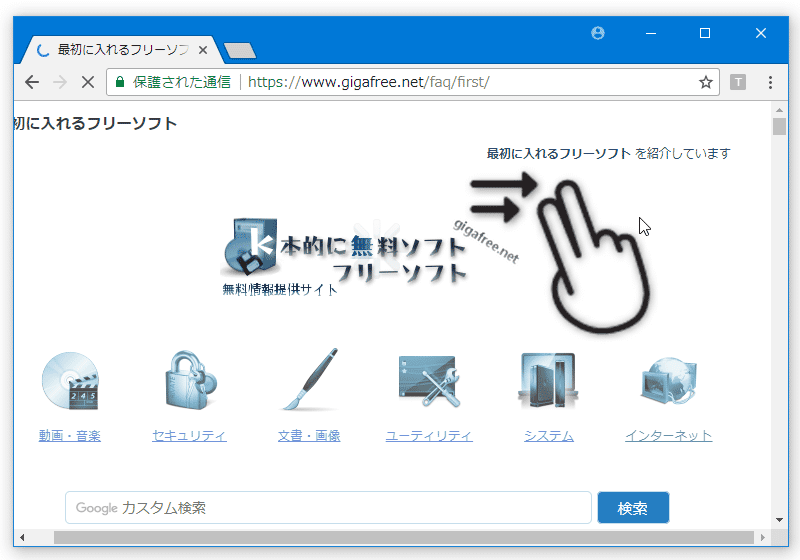
コメント